2 种将音乐从 iTunes 传输到 iPhone 的简单解决方案
音乐是我们生活中最重要的方面之一。
无论你是感到快乐、悲伤、愤怒,还是身处世界之巅,总有一首歌曲可以让你产生共鸣,并为你而存在。 每一次美好的回忆、完美的锻炼和充满爱的公路旅行都以音乐、精彩时刻和共享体验为后盾。
然而,这种音乐必须来自某个地方。 作为 iPhone 用户,例如 iPhone 13 用户,无论您是通过 Apple Music 商店、在线供应商还是 CD 购买,您都应该已经熟悉 iTunes。
当您尝试 将音乐传输到 iPhone 或其他 iOS 设备. 您希望它快速、安全且不会损害您的音频文件的质量。 但是如何以简单快捷的方式将音乐从 iTunes 添加到 iPhone,包括 iPhone 13?
今天,我们将探讨两种最流行的将音乐从 iTunes 帐户传输到 iPhone 或 iPad 设备的方法的来龙去脉,这样无论生活如何,您都可以随时随地聆听音乐.
方法 #1 – 如何手动将音乐从 iTunes 同步到 iPhone [支持 iPhone 13]
当然,您可以尝试的第一种方法是使用 iTunes 本身。 使用 iTunes,您可以禁用自动更新设置,以便您可以使用文件资源管理器手动处理设备上的文件。 就是这样;
步骤#1 – 确保更新您的 iTunes 版本,以确保您使用的是最新版本。 准备好后,打开 iTunes。
现在使用指定的 USB 数据线连接您的 iPhone 或 iOS 设备。 插入后,您的计算机和 iTunes 窗口都应该能够识别设备。
步骤#2 – 单击位于 iTunes 顶部的“设备”按钮,位于“控件”选项下方。
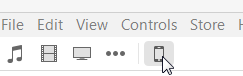
步骤#3 – 在底部,您会看到一个标题为“手动管理音乐和视频”的选项。 勾选此框可以手动控制您的音乐。
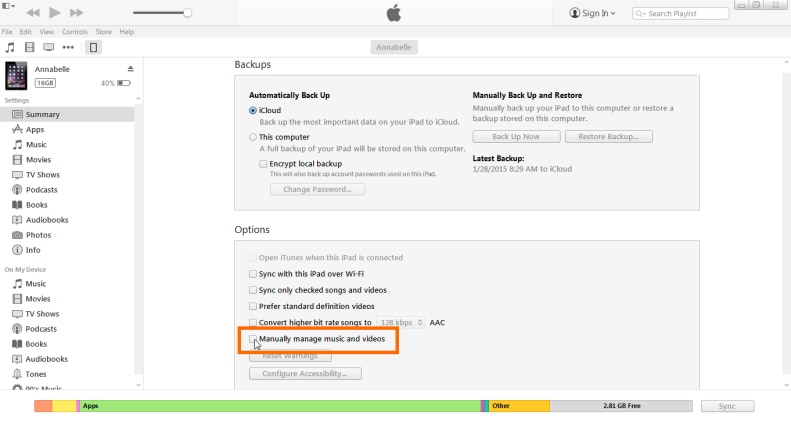
这也将禁用 iTunes 默认运行的自动同步功能。
步骤#4 – 打开文件资源管理器程序并导航到 iPhone 的音乐文件夹。
步骤#5 – 在另一个窗口中,导航到您的音乐文件,然后简单地将它们拖放到 iPhone 的音乐文件夹中。
或者,您可以通过直接从 iTunes 软件中拖放来将所需的音乐文件从计算机拖放到 iPhone 上。
方法 #2 – 使用第三方软件将音乐从 iTunes 传输到 iPhone [支持 iPhone 13]
尽管上述方法看似简单易行,但也并非没有问题。 对于某些人来说,iTunes 需要您计算机上的大量 RAM。 对于其他人来说,它根本不起作用或太复杂。
如果您正在寻找一种快速可靠的方式将音乐从 iTunes 传输到 iPhone,强烈建议您使用第三方软件,尤其是; DrFoneTool – 电话管理器 (iOS)。

DrFoneTool – 电话管理器 (iOS)
如何将音乐从 iTunes 添加到 iPhone 的最佳解决方案
- 传输、管理、导出/导入您的音乐、照片、视频、联系人、短信、应用程序等。
- 将您的音乐、照片、视频、联系人、短信、应用程序等备份到计算机并轻松恢复。
- 将音乐、照片、视频、联系人、消息等从一部智能手机传输到另一部智能手机。
- 在iOS设备和iTunes之间传输媒体文件。
- 完全兼容最新的iOS
就是这样;
步骤#1 – 将软件下载到您的计算机。 完成后,双击下载的文件并按照屏幕上的说明进行安装。
步骤#2 – 使用闪电或 USB 电缆将您的 iOS 设备连接到您的计算机。 DrFoneTool – 电话管理器 (iOS) 应该可以识别设备。
步骤#3 –在软件的主菜单上,单击“电话管理器”选项。

步骤#4 – 在传输菜单中,单击“将 iTunes 媒体传输到设备”。

步骤#5 – 在下一个窗口中,软件将开始扫描您的 iTunes 资料库,向您显示可用文件。
步骤#6 – 在结果窗口中,选择您希望传输到 iOS 设备的文件类型(在这种情况下为音乐),然后单击“传输”。

这将在几分钟内将您的音乐文件传输到您的 iOS 设备,具体取决于您要传输的文件数量。 对您想要在设备上播放的所有音乐重复此过程,无论您身在何处,都可以尽情享受摇滚乐。
总结
如您所见,在学习如何将音乐从 iTunes 添加到 iPhone 时,您可以学习两种非常简单的方法。 虽然 iTunes 被认为相当强大,但没有比使用 DrFoneTool – 电话管理器 (iOS) 更简单的方法了。
该软件完全兼容 Windows 和 Mac 电脑、各种 iOS 设备,包括 iPad 和 iPod Touch,甚至还提供 30 天免费试用期,无论这是否适合您的软件,您都可以选择。
这使得学习如何将音乐从 iTunes 传输到 iPhone 以及您的照片、视频、文档、音频文件等变得容易得多,让您以预期的方式访问您的文件和媒体享受。
最新文章

